Vapper brauseri installimine, konfigureerimine ja eemaldamine

- 1487
- 325
- Ross Erdman
Brave on suhteliselt uus veebibrauser, mille teatas Mozilla Corporation 2016. aastal. Selle projekti peamine idee on Interneti -lehtede turvalisem vaatamine. See toimib AdBlocki tuntud laienemise sarnasuse osas, kuid vapralt toimub reklaami blokeerimine ilma täiendusteta. Räägime lähemalt vaprast brauserist: selle installimine, akende seadistamine ja kustutamine.

Töö vapra brauseriga.
Kirjeldus ja funktsionaalsus
Selle veebibrauseri peamine omadus on vaadatud saitide reklaami blokeerimine. Samal ajal, nagu arendajad kinnitavad, kasvab lehtede laadimise kiirus suuresti. Lisaks on selle projekti uisutamine suurenenud turvatase tänu HTTPS -ile igal pool moodulile. Siin on siiski lõkse: selle asemel, et näidata Brave'i võõraste reklaamijate reklaame, näitavad oma. Nad on vähem pealetükkivad ja häirivad, kuid siiski on nad. Programmi seadetes saate valida, mida reklaamiga teha: blokeerida, muuta või näidata. Samuti on ohutusseaded.
Programmi programmid ja miinused
| plussid | Miinused |
| Kõrgenenud konfidentsiaalsuse ja andmekaitse tase | Perioodilised probleemid video reprodutseerimisega |
| Ehitatud -reklaami blokeerimises | Kasutades programmi sees Chrome'i mootorit |
| Lehe laadimiskiiruse suurenemine | |
| Suure hulga avatud vahelehtede eraldamine rühmadesse, et nende vahel mugavam vahetada |
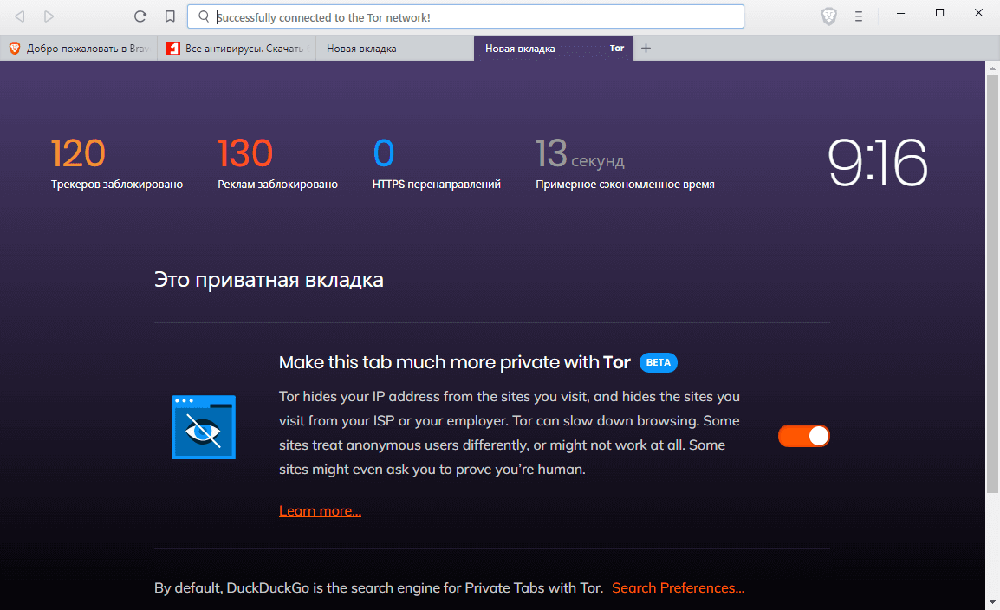
Kuidas installida
Vaprate installimiseks peate minema arendaja ametlikule veebisaidile. Sellel lehel saate valida installimiseks vajaliku versiooni. Valige installifaili allalaadimiseks juht. Vajutage nuppu Salvesta. Avage installitud fail. Siis algab installiprotsess, mille järel brauser käivitub automaatselt.
Brauseri seadistamine
Pärast installimist peaksite programmi õigesti konfigureerima nii, et selles töö oleks mugav. Tahan kohe märkida, et Brave kasutab Chrome'i mootorit. Arendajad tegid selle valiku seoses süsteemi suurenenud ohutuse ja stabiilsusega. Algselt maksab rakendus inglise keelt. Vajadusel saab seda muuta vene keelde.
- Klõpsake ekraani paremas ülanurgas oleval kolmel ribal ja valige üksuse Seaded.
- Piserdage lehe alla ja klõpsake nuppu Advanced.
- Veidi allpool pühkides näete keelte jaotist. Avame vahekaardi esimese keele. Klõpsake nuppu Lisakeele. Leidke vene (vene) ja klõpsake nuppu ADD.
- Programmi täielikuks üleminekuks venele klõpsake vene kõrval kolmel punktil. Märkige selle keeleüksuse kuvari vapper loendis.
- Vahekaardil Spell Check tõlgige vene keel aktiivsesse positsiooni. Järgmisena klõpsake nuppu RetaUnch natuke kõrgemale, et rakendus taaskäivitataks ja uued parameetrid säilitatakse.
Vaikese vaikemootor on Google Chrome. Soovi korral saab seda seadetesse minnes - otsingumootorisse minna.
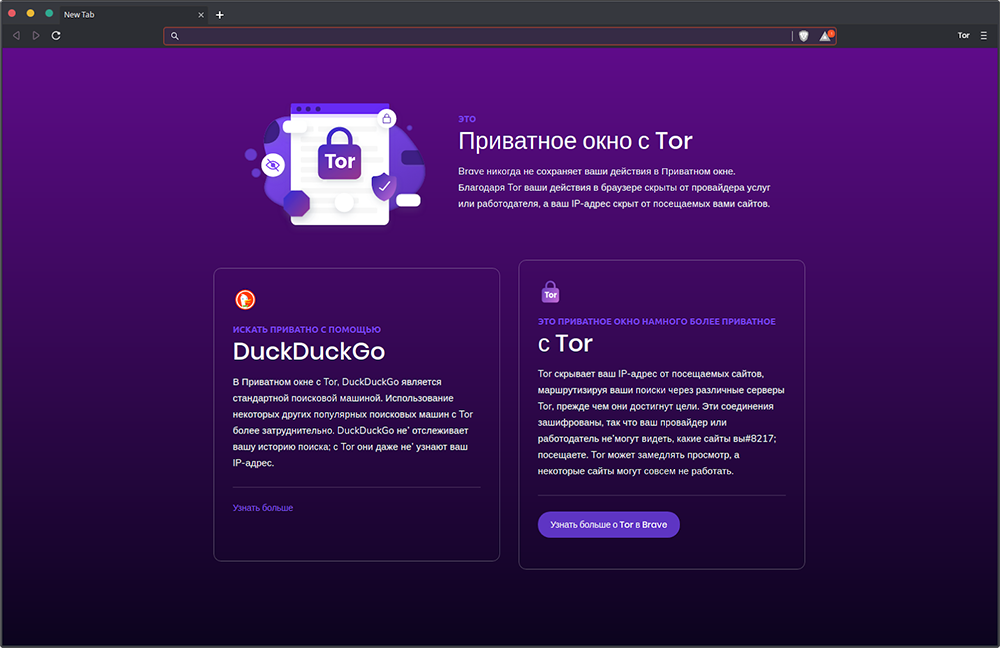
Brauseri liides on silmapaistmatu: vahelehtede paneeli peal, selle all on suunatud string, millel on tähelepanuväärne taustvalgus. Saate saidi lisada järjehoidjatesse, kasutades aadressirida vasakule vastavat nuppu. Kõigi järjehoidjate loendit saate vaadata, klõpsates paremal kolmel ribal ja valides järjehoidja üksuse. Vapper on mugav funktsioon. Kui avate palju vahekaarte ja nende nimed pole eriti selektiivsed, vajutades soovitud vahekaardil parema nupu ja valides vahekaardi PIN -i parameetri (vahekaardi “Pin”), saate vahekaardil ruumi märkimisväärselt salvestada, kuid vahekaardil, kuid Jätkake nende seas probleemideta liikumist. Programmi terviklikuma seadistuse saab teie ise teha. Selleks muutke jaotises Seaded vajalikke funktsioone.
Kuidas eemaldada vaprat brauserit
Enne vaprate kustutamist peaksite kõik vahelehed puhastama ja seejärel minema juhtpaneelile. Selle juurde liikumiseks vajutage Win+R klahvi kombinatsiooni ja sisestage käsk Control. Järgmisena minge jaotisse Programmi ja komponentide juurde. Leidke uuest vaprast loendist, klõpsake seda üks kord vasaku hiirenupuga. Kustuta nupp ilmus peal, millel peate klõpsama. Kinnitage toiming. Nagu näete, pole eemaldamisel midagi keerulist.
Seega kohtusime suhteliselt uue brauseriga vapper. Sellel on mitmeid huvitavaid funktsioone ja seetõttu meeldivad paljud inimesed. Kui teil on küsimusi selle utiliidiga töötamise kohta, küsige neid kommentaarides. Vastused neile antakse võimalikult lühikese aja jooksul.

